invalidsystemdisk怎么解决
- 下次还敢原创
- 2024-04-02 04:51:21743浏览
解决 "Invalid System Disk" 错误:检查 BIOS 设置和启动顺序;使用可启动媒体修复 MBR,重建引导配置数据,并修复引导扇区;运行 CHKDSK 扫描修复文件系统错误;如果其他步骤无效,则重新创建分区。
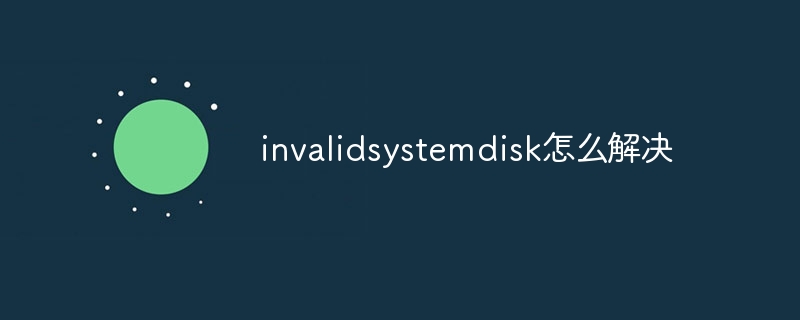
如何解决 "Invalid System Disk" 错误
当电脑启动时出现 "Invalid System Disk" 错误,表明主引导记录 (MBR) 损坏或丢失,导致计算机无法从硬盘启动。下面是解决此错误的步骤:
1. 检查 BIOS 设置
- 重新启动计算机并进入 BIOS 设置。
- 导航到启动选项卡。
- 将硬盘设置为第一启动设备。
- 保存更改并退出 BIOS。
2. 修复 MBR
- 创建一个可启动的 Windows 安装 USB 或 DVD。
- 从可启动媒体启动计算机。
- 选择您的语言和键盘设置,然后单击“下一步”。
- 在“安装现在”屏幕上,单击“修复计算机”。
- 选择“疑难解答”>“高级选项”>“命令提示符”。
- 在命令提示符窗口中,键入以下命令并按 Enter:
<code>bootrec /fixmbr</code>
- 键入以下命令并按 Enter:
<code>bootrec /fixboot</code>
- 键入以下命令并按 Enter:
<code>bootrec /rebuildbcd</code>
- 退出命令提示符并重新启动计算机。
3. 运行 CHKDSK
- 重新启动计算机并进入 Windows。
- 单击“开始”菜单并键入“cmd”。
- 右键单击“命令提示符”并选择“以管理员身份运行”。
- 在命令提示符窗口中,键入以下命令并按 Enter:
<code>chkdsk c: /f</code>
- 按照屏幕上的提示完成 CHKDSK 扫描。
4. 重新创建分区
- 如果上述步骤无法解决问题,则可能需要重新创建分区。
- 从可启动的 Windows 安装 USB 或 DVD 启动计算机。
- 在“安装现在”屏幕上,单击“修复计算机”。
- 选择“疑难解答”>“高级选项”>“命令提示符”。
- 在命令提示符窗口中,键入以下命令并按 Enter:
<code>diskpart</code>
- 键入以下命令并按 Enter:
<code>list disk</code>
- 找到您的硬盘并键入以下命令(将 "X" 替换为硬盘号):
<code>select disk X</code>
- 键入以下命令并按 Enter:
<code>clean</code>
- 键入以下命令并按 Enter:
<code>create partition primary</code>
- 键入以下命令并按 Enter:
<code>exit</code>
- 退出命令提示符并重新启动计算机。
执行上述步骤后,“Invalid System Disk” 错误应已解决,并且您的计算机应该能够正常启动。
以上是invalidsystemdisk怎么解决的详细内容。更多信息请关注PHP中文网其他相关文章!
声明:
本文内容由网友自发贡献,版权归原作者所有,本站不承担相应法律责任。如您发现有涉嫌抄袭侵权的内容,请联系admin@php.cn

